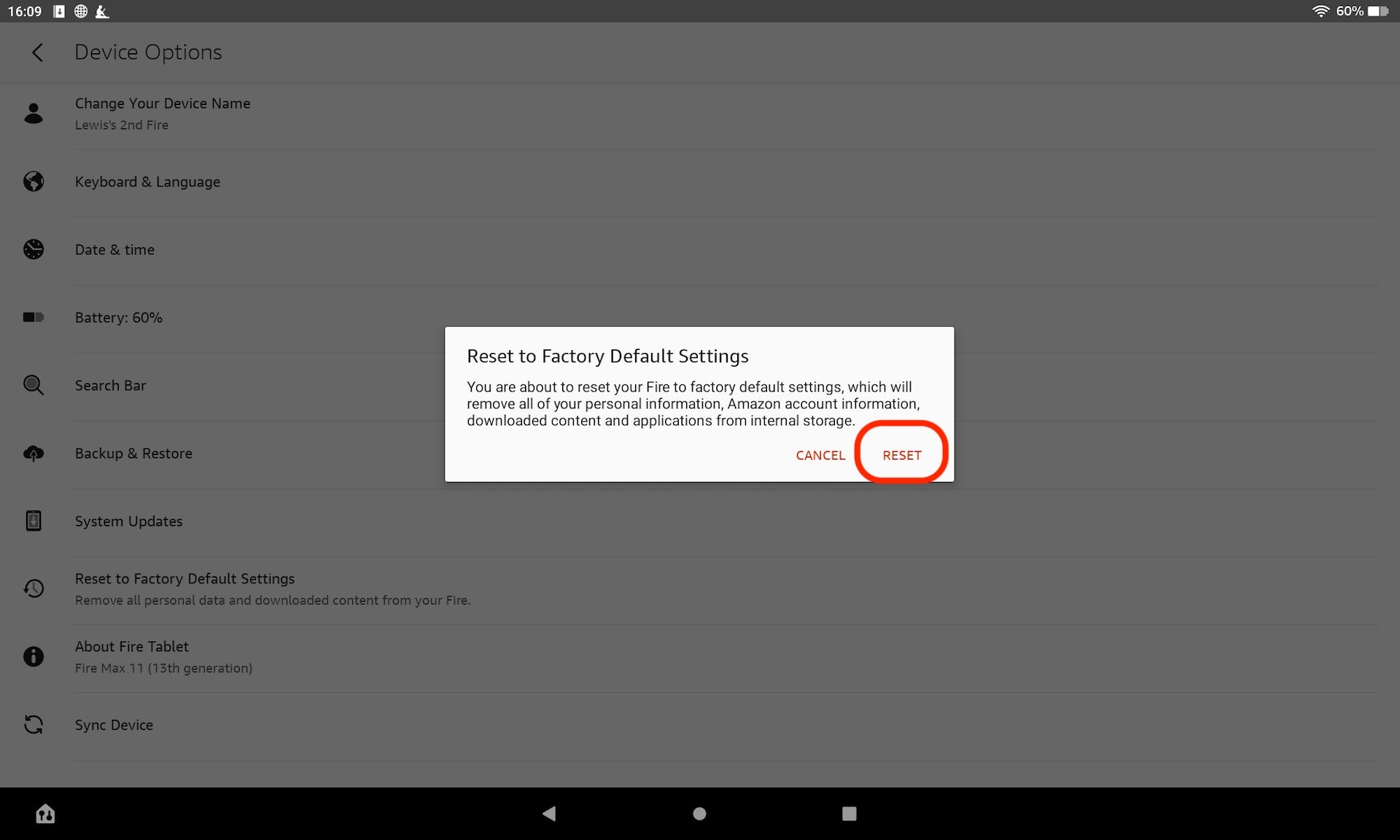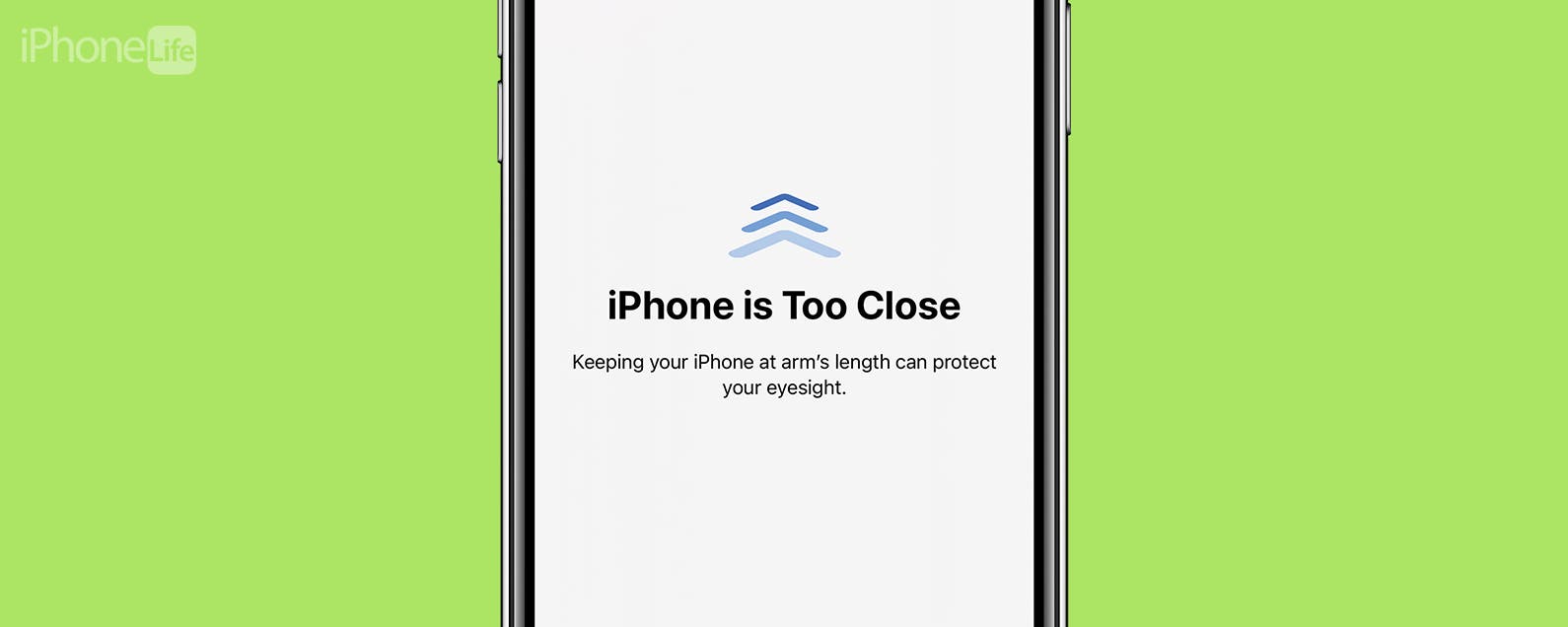La colección de tabletas Fire de Amazon es económica y alegre, lo que las convierte en excelentes opciones para entregar a amigos y familiares cuando ya no las necesite. La pregunta es, ¿cómo se restablece una tableta Amazon Fire?
Restablecer una tableta Amazon Fire antes de venderla o regalarla es increíblemente importante, ya que no solo elimina todas sus fotos, videos y otros datos confidenciales del dispositivo, sino que también lo desvincula de su cuenta de Amazon, lo que permite que el nuevo propietario inicie sesión. y aproveche al máximo las características que se ofrecen.
Afortunadamente, restablecer una tableta Amazon Fire es un proceso bastante sencillo y es idéntico independientemente de su modelo específico, ya sea Amazon Fire 7, Amazon Fire 11 Max o cualquier otro. Si está listo para borrar su dispositivo, aquí le mostramos cómo hacerlo en solo un par de minutos.
Lo que necesitarás:
- Una tableta Amazon Fire
- Una conexión a Internet activa
La versión corta
- Abra la aplicación de configuración de la tableta Fire.
- Toque Opciones de dispositivo.
- Toque Restablecer a la configuración predeterminada de fábrica.
- Confirma tu decisión.
-
Paso
1Abra la aplicación de configuración de la tableta Fire
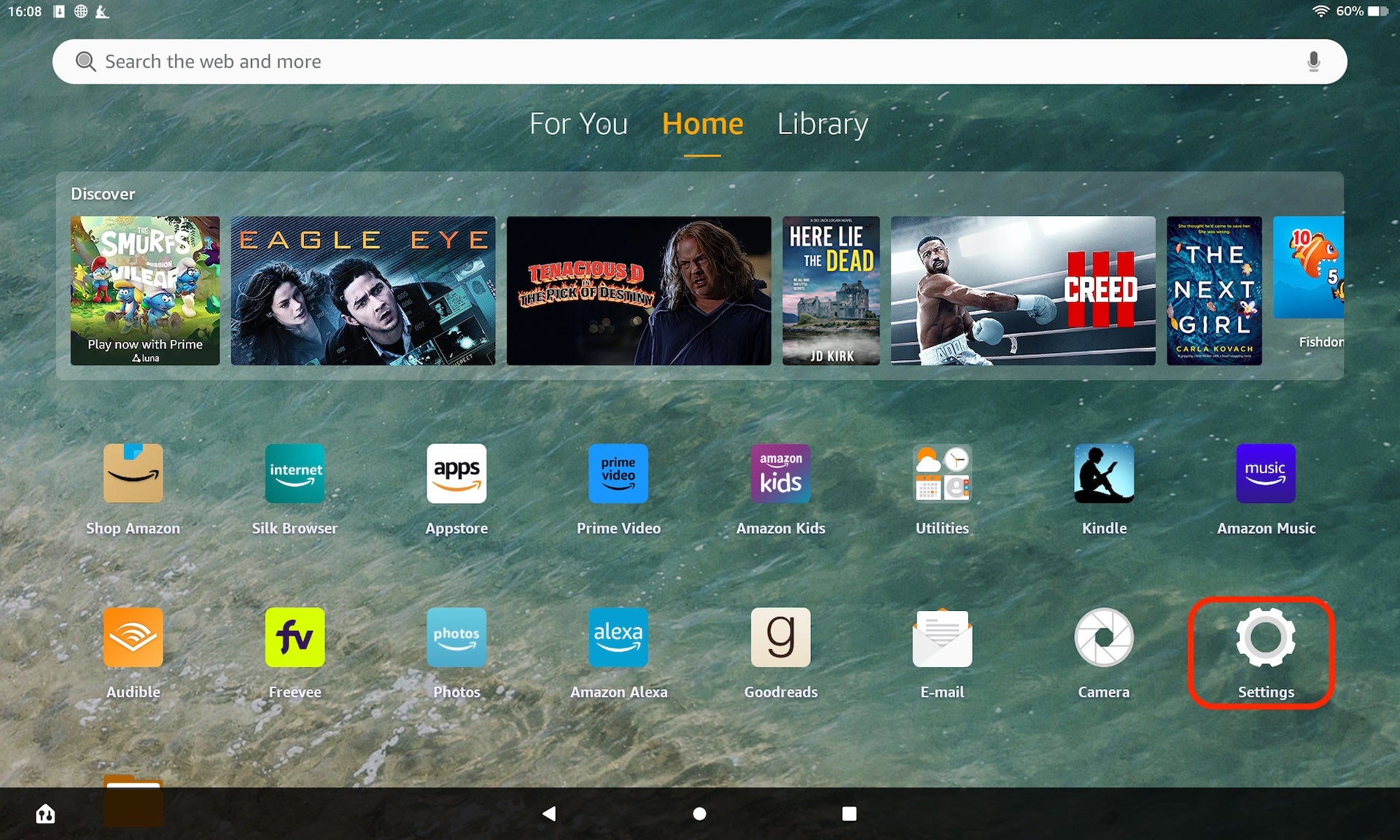
El primer paso es simple; abra la aplicación Configuración en la tableta Fire que desea restablecer. Es la aplicación con un ícono de rueda dentada si no está familiarizado.
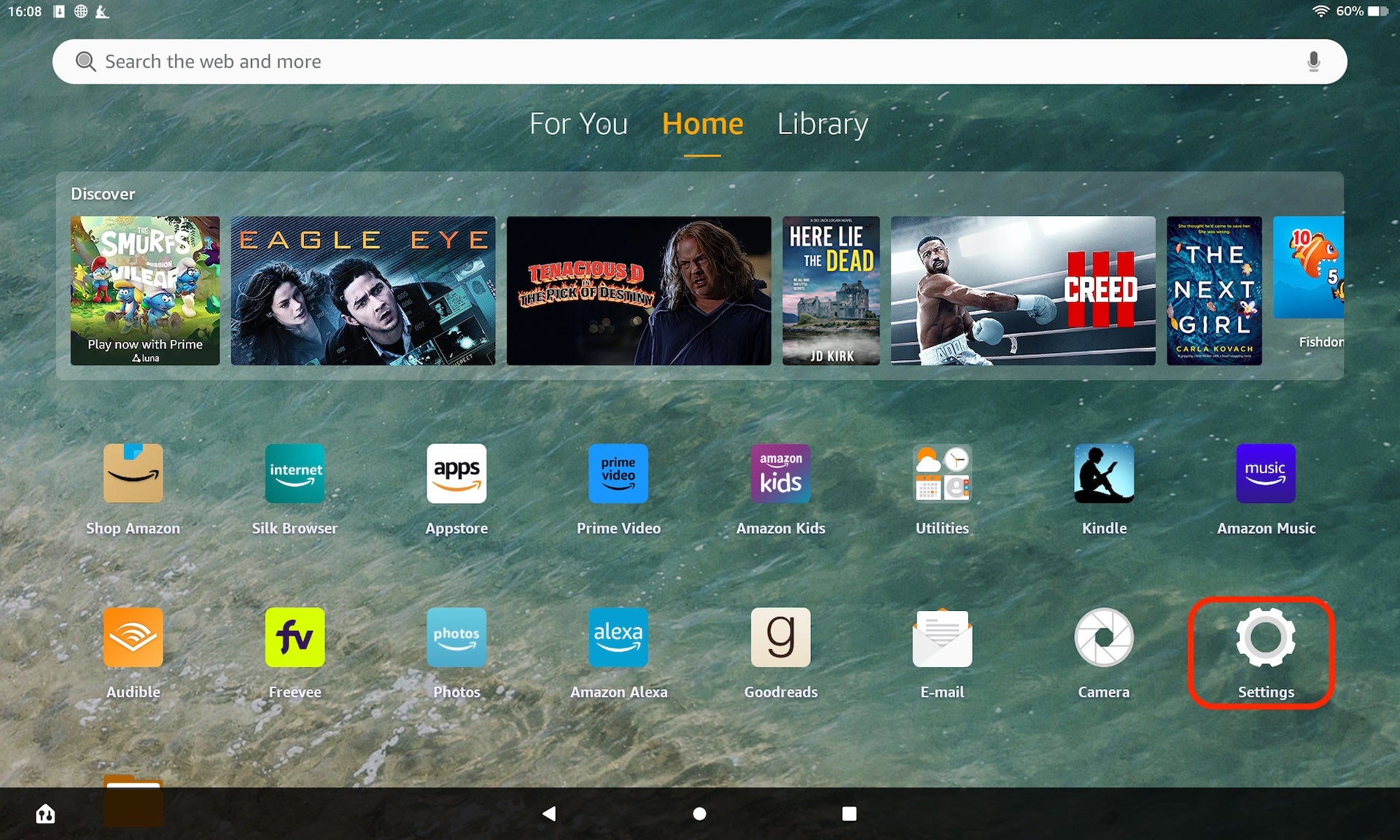
-
Paso
2Toque Opciones de dispositivo
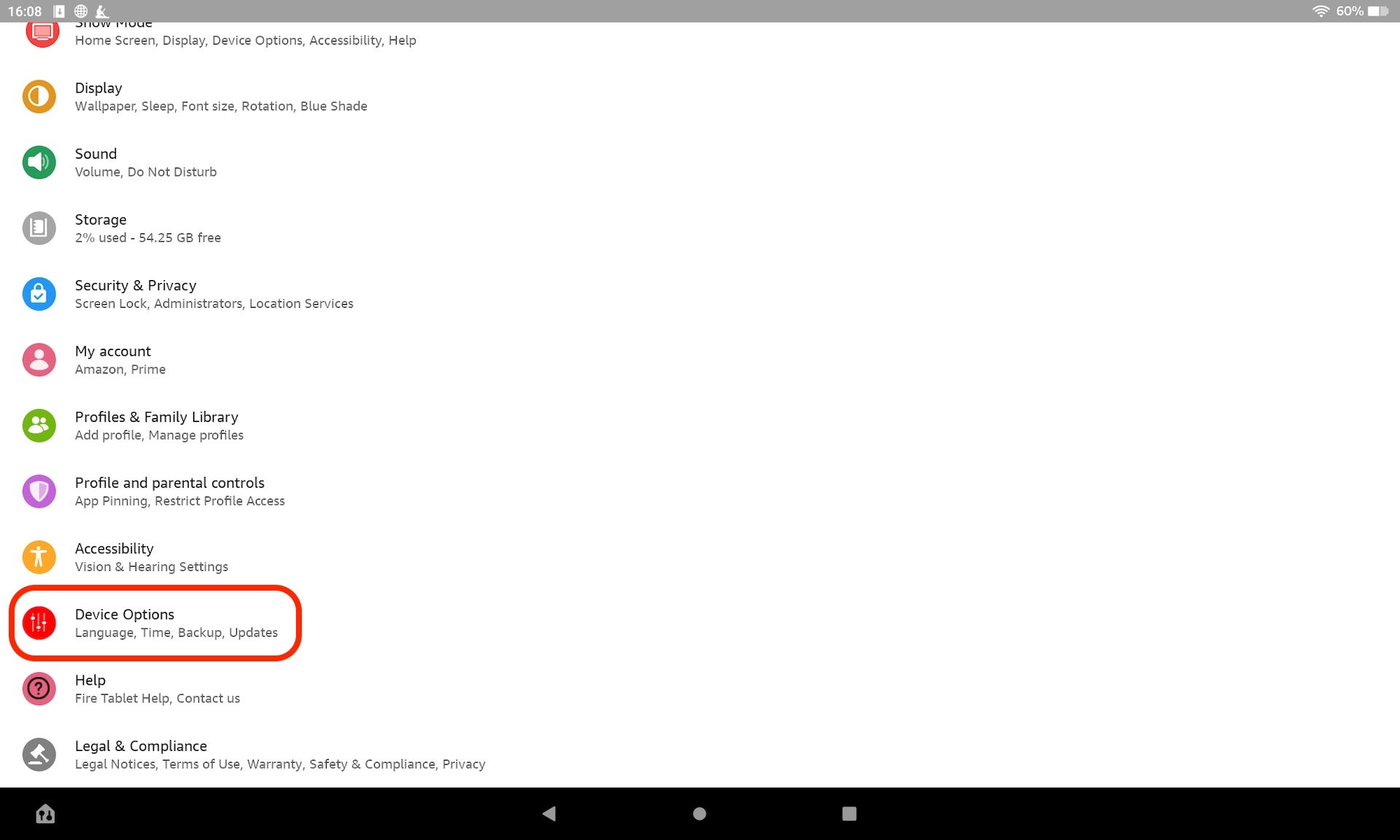
Desplácese hacia abajo en la lista dentro del menú Configuración hasta que encuentre Opciones de dispositivo, ubicadas cerca de la parte inferior de la lista. Tócalo.
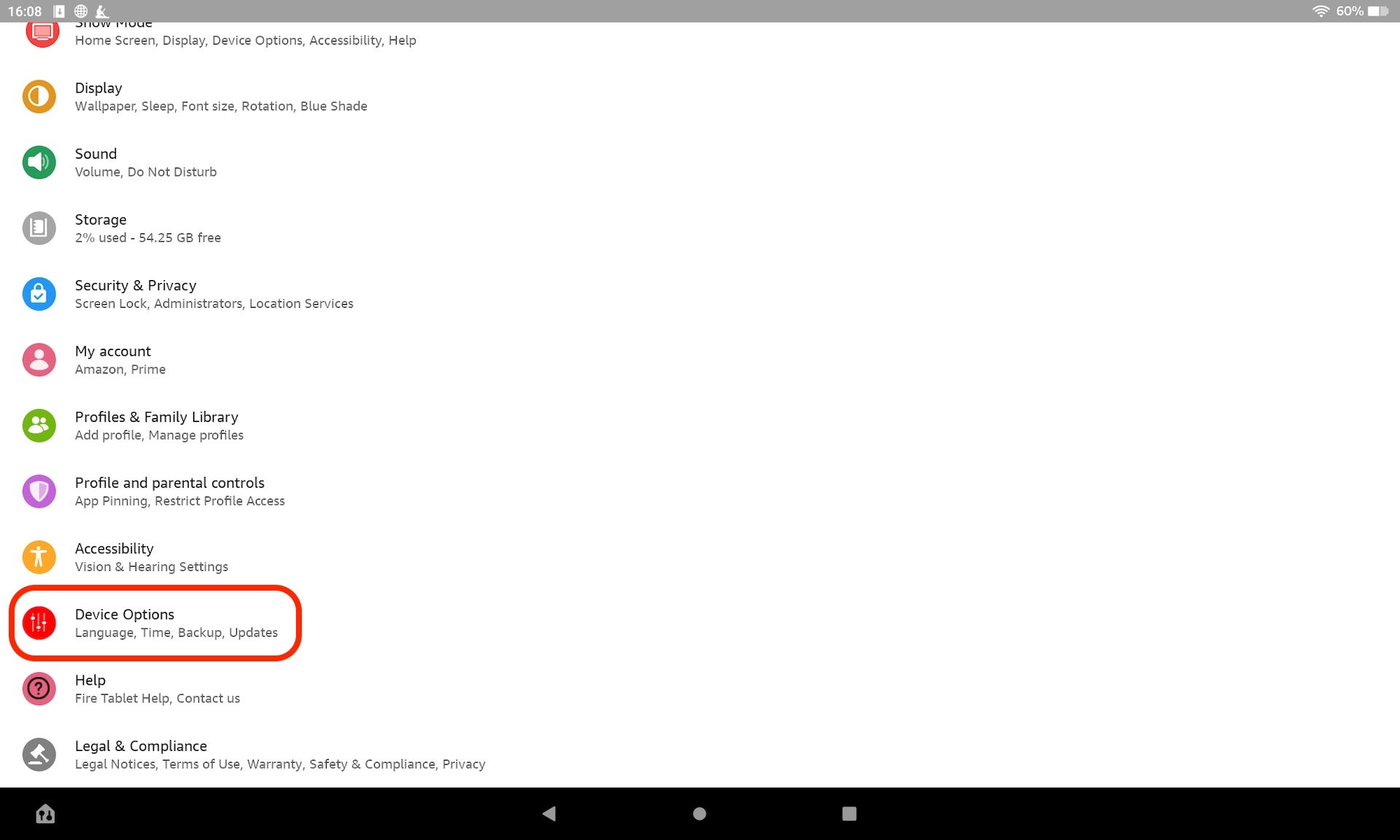
-
Paso
3Toque Restablecer valores predeterminados de fábrica
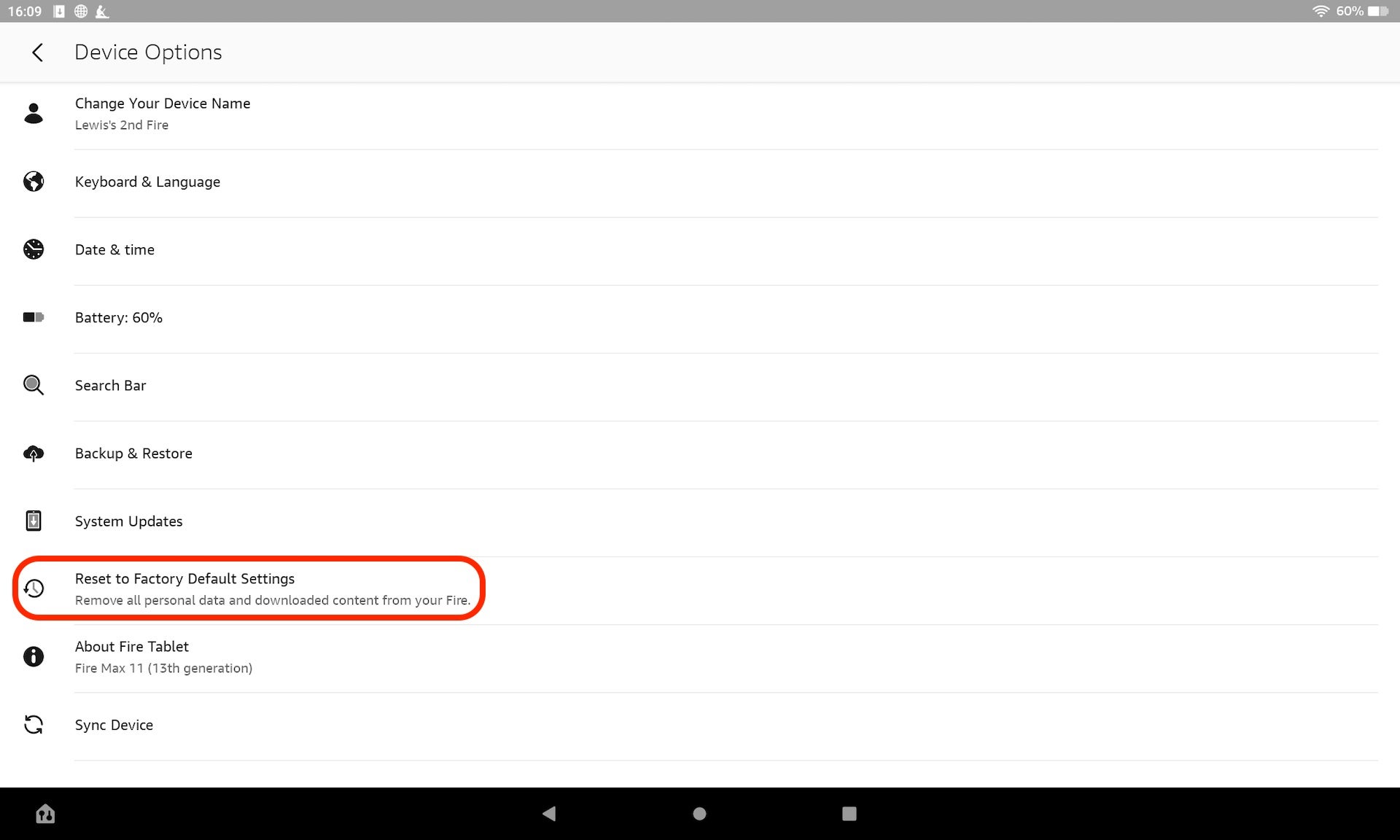
Encontrará una función llamada ‘Restablecer valores predeterminados de fábrica’ en el menú Opciones del dispositivo. Básicamente, esto borra todos sus datos de su tableta y anula el registro de su cuenta de Amazon vinculada en el proceso. Tóquelo para iniciar el proceso.
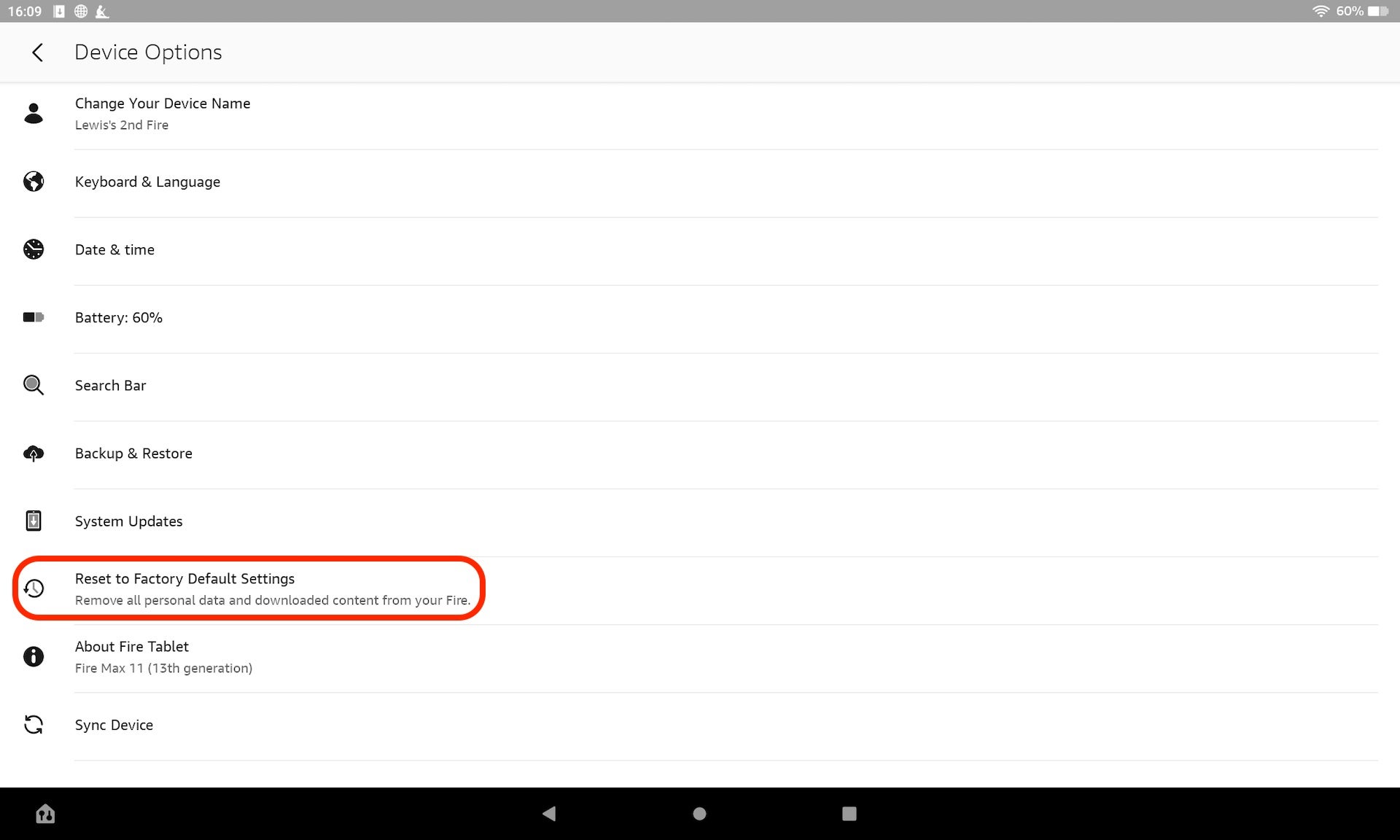
-
Paso
4Confirma tu decisión
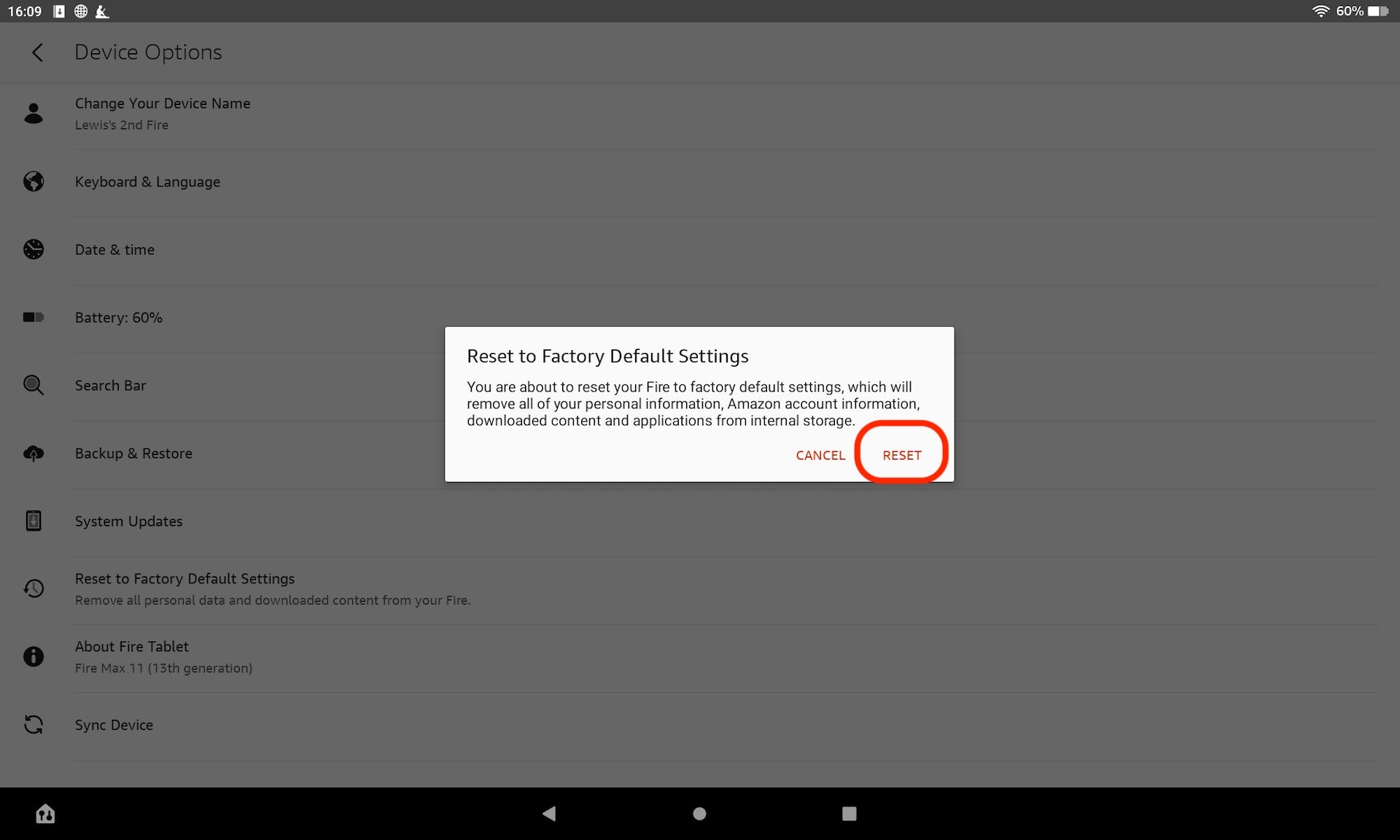
Una vez que haya reiniciado el dispositivo, no podrá recuperar ningún dato, así que asegúrese de que sus fotos, videos y otros datos estén respaldados en la nube de antemano.
Cuando esté listo para reiniciar la tableta, simplemente confirme su decisión tocando el botón de reinicio y comenzará el proceso. No lleva más de un par de minutos completarlo, momento en el que la tableta está lista para venderse o regalarse a un familiar o amigo.